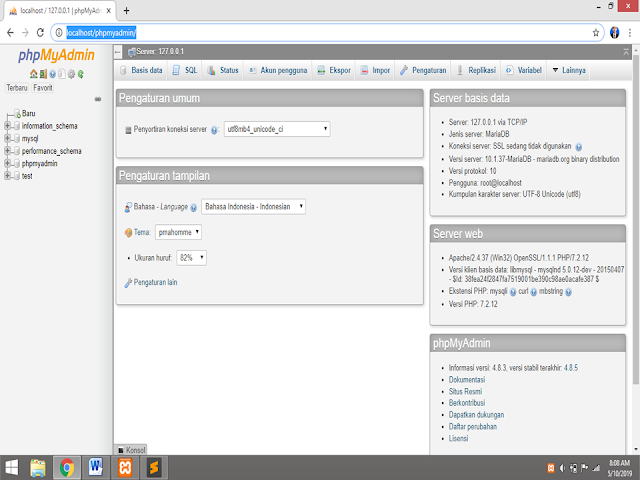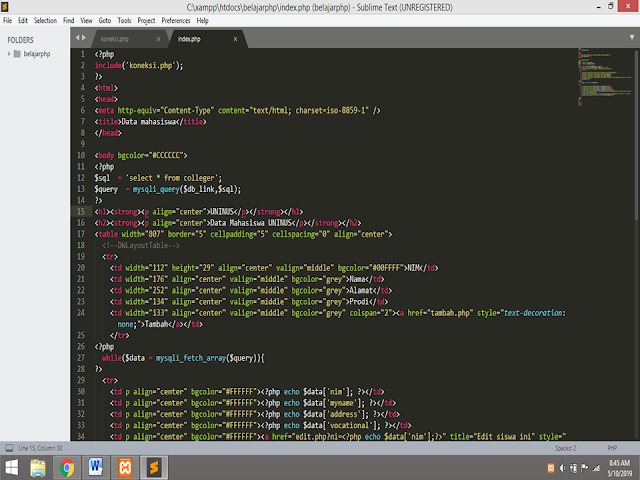بِسْمِ اللّهِ الرَّحْمَنِ الرَّحِيْمِ
Bahan-bahan Membuat CRUD PHP Dengan MySQL
- Laptop atau Komputer
- Aplikasi Xampp (Server)
- Browser seperti: Google Chrome, Mozila Firefox, dsb. (Menampilkan Program)
- Text Editor seperti: Sublime text 3, Adobe Dr., Notepad ++ dsb. (Membuat dan Meodifikasi Kode Program)
- Aplikasi File Explorer (Mengelola File-file Program).
Langkah-Langkah Membuat CRUD
- Aktifkan/nyalakan laptop atau komputer
- Sediakan bahan-bahan yang ada di atas
- Download Aplikasi Xampp yang terbaru dan jika sudah di download aplikasinya langkah berikutnya aplikasi di instal sampai selesai.
- Buka aplikasi Xampp yang sudah terinstal
Tekan start pada Apache dan MySQL untuk mengaktifkan servernya.
Jika servernya sudah aktif, langkah berikutnya yaitu buka aplikasi file explorer untuk membuat folder dan file-file CRUD-nya di folder htdocs yang ada di folder Xampp.
Berikut langkah-langkahnya:
C:\xampp\htdocs\folder crud(nama folder bebas) contoh: belajarphp
Langkah berikutnya buka aplikasi Sublime text 3 (Rekomendasi)
Buka folder belajarphp yang tadi sudah di buat di file explorer
Dengan langkah-langkah sebagai berikut:
Klik file > open folder > C:\xampp\htdocs\folder crud(nama folder bebas) contoh: belajarphp > select folder
Hasilnya di bawah:
Langkah berikutnya yaitu membuat Database di MySQL
Dengan cara sebagai berikut:
Buka aplikasi browser contoh Google Chrome
Di URL-nya Ketikan http://localhost/phpmyadmin/ maka akan tampil sebagai berikut:
Berikutnya klik Baru untuk membut Database baru. Selanjunya buat nama databasenya di sini saya contohkan university dan penyortiran lalu klik buat
Berikutnya buat tabel Database. Dengan nama contoh: colleger dan jumlah kolom 4 lalu klik kirim
Selanjutnya buat kolom sebagai berikut:
1. Nama: nim, jenis: CHAR, Panjang/nilai: 50 (sesuai kebutuhan) dan indeks: PRIMARY
2. Nama: myname, jenis: VARCHAR, Panjang/nilai: 40 (sesuai kebutuhan) dan indeks: kosong
3. Nama: address, jenis: VARCHAR, Panjang/nilai: 100 (sesuai kebutuhan) dan indeks: kosong
4. Nama: vocational, jenis: VARCHAR, Panjang/nilai: 80 (sesuai kebutuhan) dan indeks: kosong
Setelah di buat berikutnya klik simpan.
Selanjutnya buka lagi text editornya yaitu Sublime text 3
Buat file baru dengan cara sebagai berikut:
Klik file > new file > beri nama filenya yaitu: koneksi.php lalu save
selanjutnya ketikan codingan berikut:
<?php
$db_host = '127.0.0.1';
$db_usn = 'root'; //nama username
$db_pwd = ''; //password jika tadak ada bisa di kosongi seperti contoh
$db_name = 'university'; //nama database
$db_link = mysqli_connect($db_host,$db_usn,$db_pwd,$db_name);
if (!$db_link){
echo 'Tidak dapat terhubung ke database';
}
?>
Buat file baru lagi dengan cara sebagai berikut:
Klik file > new file > beri nama filenya yaitu: index.php lalu save
selanjutnya ketikan codingan berikut:
<?php
include('koneksi.php');
?>
<html>
<head>
<meta http-equiv="Content-Type" content="text/html; charset=iso-8859-1" />
<title>Data mahasiswa</title>
</head>
<body bgcolor="#CCCCCC">
<?php
$sql = 'select * from colleger';
$query = mysqli_query($db_link,$sql);
?>
<h1><strong><p align="center">UNINUS</p></strong></h1>
<h2><strong><p align="center">Data Mahasiswa UNINUS</p></strong></h2>
<table width="807" border="5" cellpadding="5" cellspacing="0" align="center">
<!--DWLayoutTable-->
<tr>
<td width="112" height="29" align="center" valign="middle" bgcolor="#00FFFF">NIM</td>
<td width="176" align="center" valign="middle" bgcolor="grey">Nama</td>
<td width="252" align="center" valign="middle" bgcolor="grey">Alamat</td>
<td width="134" align="center" valign="middle" bgcolor="grey">Prodi</td>
<td width="133" align="center" valign="middle" bgcolor="grey" colspan="2"><a href="tambah.php" style="text-decoration:none;">Tambah</a></td>
</tr>
<?php
while($data = mysqli_fetch_array($query)){
?>
<tr>
<td p align="center" bgcolor="#FFFFFF"><?php echo $data['nim']; ?></td>
<td p align="center" bgcolor="#FFFFFF"><?php echo $data['myname']; ?></td>
<td p align="center" bgcolor="#FFFFFF"><?php echo $data['address']; ?></td>
<td p align="center" bgcolor="#FFFFFF"><?php echo $data['vocational']; ?></td>
<td p align="center" bgcolor="#FFFFFF"><a href="edit.php?ni=<?php echo $data['nim'];?>" title="Edit siswa ini" style="text-decoration:none;">EDIT</a></td>
<td p align="center" bgcolor="#FFFFFF"><a href="delete.php?ni=<?php echo $data['nim'];?>" onclick="return confirm('Confident wish at delete?');" style="text-decoration:none;">DELETE</a></td>
</tr>
<?php
}
?>
</table>
</body>
</html>
Buat file baru lagi dengan cara sebagai berikut:
Klik file > new file > beri nama filenya yaitu: aksi.php lalu save
selanjutnya ketikan codingan berikut:
<?php
include('koneksi.php');
if(isset($_POST['ttambah'])){ //['ttambah'] merupakan name dari button di form tambah
$nim = $_POST['nim'];
$myname = $_POST['myname'];
$address = $_POST['address'];
$vocational = $_POST['vocational'];
$sql = 'insert into colleger (nim,myname,address,vocational) values ("'.$nim.'","'.$myname.'","'.$address.'","'.$vocational.'")';
$query = mysqli_query($db_link,$sql);
if($query){
header('location: index.php'); //kode ini supaya jika data setelah ditambahkan form kembali menuju tabel data siswa
}
else{
echo 'Gagal';
}
}
if(isset($_POST['tedit'])){
$myname = $_POST['myname'];
$address = $_POST['address'];
$vocational = $_POST['vocational'];
$nim = $_POST['nim'];
$sql = 'update colleger set myname="'.$myname.'", address="'.$address.'", vocational="'.$vocational.'" where nim="'.$nim.'"';
$query = mysqli_query($db_link,$sql);
if($query){
header('location: index.php');
}
else{
echo 'Gagal';
}
}
?>
Buat file baru lagi dengan cara sebagai berikut:
Klik file > new file > beri nama filenya yaitu: tambah.php lalu save
selanjutnya ketikan codingan berikut:
<body bgcolor="#CCCCCC">
<h1><p align="center">UNINUS</p></h1>
<h2><p align="center">TAMBAH DATA</p></h2>
<form method="post" action="aksi.php">
<table width="550" border="0" cellpadding="0" cellspacing="0" align="center" bgcolor="#FFFFFF">
<!--DWLayoutTable-->
<tr>
<td width="189" height="30"> </td>
<td width="30"> </td>
<td width="350"> </td>
</tr>
<tr>
<td height="27" align="center" valign="middle" bgcolor="#ffffff">NIM</td>
<td align="center" valign="top">:</td>
<td valign="middle"><label>
<input name="nim" type="text" size="40">
</label></td>
</tr>
<tr>
<td height="27" align="center" valign="middle" bgcolor="#ffffff">Nama</td>
<td align="center" valign="top">:</td>
<td valign="middle"><label>
<input type="text" name="myname" size="40">
</label></td>
</tr>
<tr>
<td height="27" align="center" valign="middle" bgcolor="#ffffff">Alamat</td>
<td align="center" valign="top">:</td>
<td valign="middle"><label>
<input name="address" type="text" size="40">
</label></td>
</tr>
<tr>
<td height="27" align="center" valign="middle" bgcolor="#ffffff">Prodi</td>
<td align="center" valign="top">:</td>
<td valign="middle"><label>
<select name="vocational">
<option selected="selected"> Pilihan </option>
<option>Informatika</option>
<option>Industri</option>
<option>Elekro</option>
</select>
</label></td>
</tr>
<tr>
<td height="45"> </td>
<td> </td>
<td><input type="submit" name="ttambah" value="Tambah Data"></td>
</tr>
<tr>
<td width="189" height="15"> </td>
<td width="30"> </td>
<td width="350"> </td>
</tr>
</table>
</form>
</body>
Buat file baru lagi dengan cara sebagai berikut:
Klik file > new file > beri nama filenya yaitu: edit.php lalu save

selanjutnya ketikan codingan berikut:
<body bgcolor="#CCCCCC">
<h1><p align="center">UNINUS</p></h1>
<h2>
<p align="center">EDIT DATA
<?php
include('koneksi.php');
if(isset($_GET['ni'])){
$ni = $_GET['ni'];
$query = mysqli_query($db_link,'select * from colleger where nim = "'.$ni.'"');
$data = mysqli_fetch_array($query);
$myname = $data['myname'];
$address = $data['address'];
$vocational = $data['vocational'];
}
else{
$myname = '';
$address = '';
$vocational = '';
}
?>
</p></h2>
<form method="post" name="frm" action="aksi.php">
<table width="546" border="0" cellpadding="0" cellspacing="0" bgcolor="#FFFFFF" align="center">
<!--DWLayoutTable-->
<tr>
<td width="189" height="20"> </td>
<td width="26"> </td>
<td width="331"> </td>
</tr>
<tr>
<td height="27" align="center" valign="middle" bgcolor="#ff4500" style="color:white;">NIM</td>
<td align="center" valign="top">:</td>
<td valign="middle">
<input type="text" name="nim" value="<?php echo $_GET['ni']; ?>" readonly size="40">
</td>
</tr>
<tr>
<td height="27" align="center" valign="middle" bgcolor="#ff8c00" style="color:white;">Nama</td>
<td align="center" valign="top">:</td>
<td valign="middle"><label>
<input type="text" name="myname" size="40" value="<?php echo $myname; ?>">
</label></td>
</tr>
<tr>
<td height="27" align="center" valign="middle" bgcolor="#ffa500" style="color:white;">Alamat</td>
<td align="center" valign="top">:</td>
<td valign="middle"><label>
<input name="address" type="text" size="40" value="<?php echo $address; ?>">
</label></td>
</tr>
<tr>
<td height="27" align="center" valign="middle" bgcolor="#ffd700" style="color:white;">Prodi</td>
<td align="center" valign="top">:</td>
<td valign="middle"><label>
<input name="vocational" type="text" size="40" value="<?php echo $vocational; ?>">
</label></td>
</tr>
<tr>
<td height="42"> </td>
<td> </td>
<td><input type="submit" name="tedit" value="EDIT"></td>
</tr>
</table>
</form>
Buat file baru lagi dengan cara sebagai berikut:
Klik file > new file > beri nama filenya yaitu: delete.php lalu save
selanjutnya ketikan codingan berikut:
<?php
include('koneksi.php');
$ni = $_GET['ni'];
$sql = 'delete from colleger where nim="'.$ni.'"';
$query = mysqli_query($db_link,$sql);
header('location: index.php');
?>
Langkah berikutnya adalah buka aplikasi browser google chrome yang tadi udah buat databasenya
Selanjutnya buat tab baru dan ketikan di URLnya dengan memanggil folder database yang tadi udah di buat yaitu: belajarphp
Caranya sebagai berikut:
Masukan http://localhost/belajarphp/ di urlnya lalu enter
Dan hasilnya sebagai berikut:
Uji coba:
Tambah data:
Klik tambah data di link tambah lalu isi datanya setelah di isi klik tambah data
Dan hasilnya:
Edit data:
Klik edit data di link edit lalu ubah datanya contoh: Adi Wahyudin bin Ajat menjadi Adi Wahyudin setelah di ubah klik edit
Dan hasilnya:
delete data:
Klik delete data di link delete lalu aka nada perintah mendelete terakhir tinggal klik ok
Dan hasilnya:
Alhamdulillah akhirnya berhasil juga dari awal sampai akhir semoga artikel ini dapat membantu dan bermanfaat bagi temen temen yang membacanya dan jangan lupa untuk mencoba mempraktekkannya!
Oke terimakasih buat kalian yang sudah membaca dan jika ada pertanyaan dari temen temen bisa komentar di bawah artikel. Untuk kedepannya membuat artikel – artikel lebih bermanfaat lagi. Oke sekian dan terimakasih.
Note:
Saya selaku penulis mengharapkan agar si pembaca pada saat mempraktekkan bukan cuman sekedar copy-paste. melainkan di pelajari dan di pahami agar ilmunya bisa bermanfaat untuk di masa yang akan datang. terimakasih